Fix: Maxtor externe harde schijf niet herkend
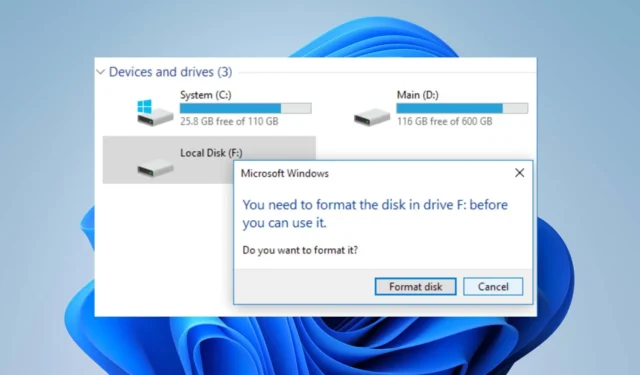
Door de externe harde schijf van Maxtor op uw computer aan te sluiten, krijgt u toegang tot de inhoud en kunt u deze gebruiken. Het kan echter frustrerend zijn om problemen tegen te komen met betrekking tot het niet verschijnen van de externe harde schijf van Maxtor, omdat de schijf hierdoor onbruikbaar wordt.
Bijgevolg moeten gebruikers zich afvragen wat ze moeten doen om het probleem op te lossen. Daarom biedt deze gids stappen om het probleem op te lossen.
Waarom wordt mijn Maxtor-harde schijf niet weergegeven?
- Een losse verbinding tussen de schijf en de computer kan ervoor zorgen dat de harde schijf van Maxtor niet wordt weergegeven.
- Aan de externe harde schijf is mogelijk geen stationsletter toegewezen op uw Windows-pc.
- Verouderde of corrupte stuurprogramma’s/controllers kunnen voorkomen dat het systeem de externe harde schijf van Maxtor herkent of ervoor zorgen dat de verbinding naar believen wordt verbroken.
- Als de USB-poort niet goed werkt, werkt een externe schijf die erop is aangesloten mogelijk niet of lijkt deze niet te werken op het systeem.
- In zeldzame gevallen kunnen sommige oudere externe harde schijven niet compatibel zijn met nieuwere besturingssystemen.
- Fysieke schade aan de harde schijf van Maxtor kan de verbinding met de computer beïnvloeden.
- De externe harde schijf moet mogelijk worden geïnitialiseerd of geformatteerd in Schijfbeheer voordat deze toegankelijk wordt.
Hoe repareer ik mijn externe harde schijf van Maxtor die niet wordt weergegeven in Windows?
Volg voor alles deze voorbereidende controles:
- Start uw computer opnieuw op en sluit de externe harde schijf van Maxtor opnieuw aan om tijdelijke storingen op te lossen die de verbinding verstoren.
- Zorg ervoor dat de USB-kabel goed is aangesloten op de externe harde schijf en de computer.
- Sluit de externe harde schijf aan op een andere USB-poort op uw computer om eventuele problemen met de huidige poort op te lossen.
- Probeer een andere USB-kabel te gebruiken om te zien of het probleem wordt veroorzaakt door een defecte kabel.
- Voer antivirussoftwarescans uit voor externe harde schijven op uw computer.
- Werk uw apparaatstuurprogramma’s bij om bugs op te lossen waardoor de externe harde schijf van Maxtor niet wordt weergegeven.
- Initialiseer en formatteer niet-toegewezen externe schijven in Schijfbeheer.
- Update Windows om bugs van de huidige versie op te lossen en patches te installeren om compatibiliteitsproblemen op te lossen.
1. Verwijder de externe harde schijf en sluit deze opnieuw aan
- Klik met de linkermuisknop op het Windowspictogram, typ Apparaatbeheer en druk op Enterom het te openen.
- Klik verder op de categorie Schijfstations om deze uit te vouwen. Klik met de rechtermuisknop op de apparaatstuurprogramma’s en selecteer Apparaat verwijderen in het contextmenu.
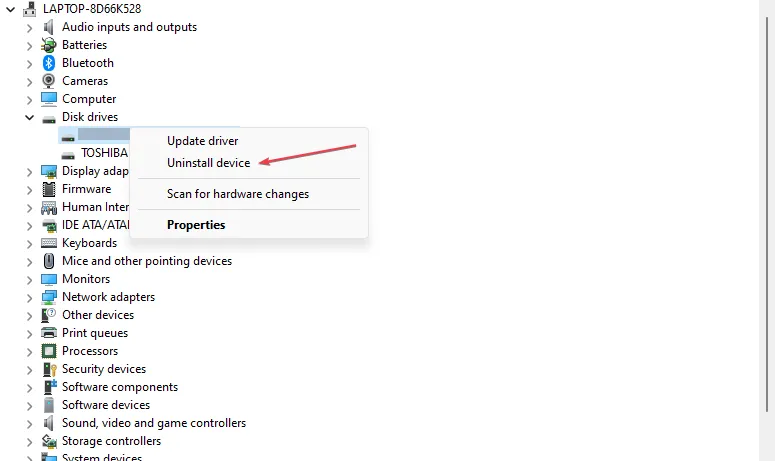
- Selecteer vervolgens opnieuw Verwijderen om het te bevestigen.
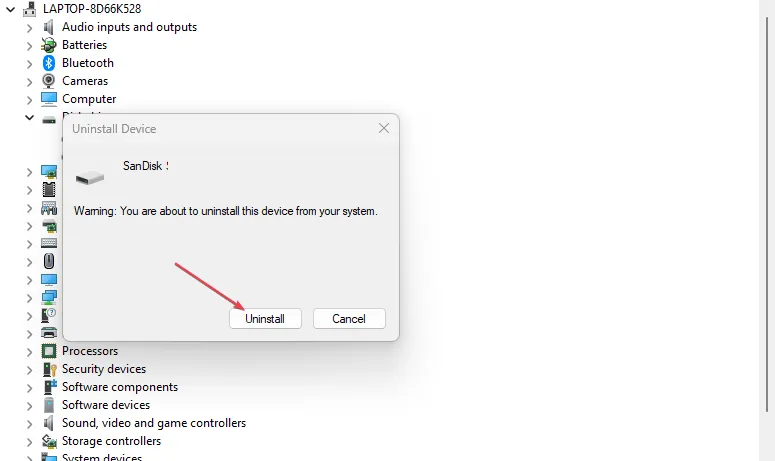
- Nadat het verwijderingsproces is voltooid, start u de computer opnieuw op en sluit u de externe harde schijf aan. Controleer vervolgens of de externe harde schijf van Maxtor werkt.
Ook zal het verwijderen van de harde schijf eventuele installatieproblemen oplossen waardoor de harde schijf niet correct functioneert.
2. Verwijder generieke USB-controllers
- Druk op de toets Windows + R om het dialoogvenster Uitvoeren te openen, typ hdwwiz.cpl en klik op OK .
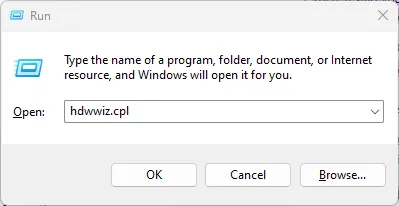
- Ga naar het tabblad Universal Serial BUS Controllers, klik met de rechtermuisknop op Generic en USB Root Hubs en selecteer Uninstall device.

- Start vervolgens uw pc opnieuw op om de controllers automatisch opnieuw te installeren en controleer of de externe schijf van Maxtor zichtbaar is op de computer.
Door de USB-controllers te verwijderen, kan uw systeem geloofwaardige controllers opnieuw installeren. Gebruik ze vervolgens voor zijn activiteiten met betrekking tot het detecteren van nieuwe hardware.
Als u nog vragen of suggesties heeft, kunt u deze plaatsen in het opmerkingengedeelte.


Geef een reactie